- Ha biztonságosabb módon szeretné kihasználni böngészője összes funkcióját, indítsa el a Firefox Kioszk módból.
- Javasoljuk a gyorsbillentyűk elsajátítását, mert ezek segítségével a legjobbat hozhatja ki ebből a Firefox böngészőmódból.
- Amikor Kioszk módban fut, a böngészője elveszíti bizonyos funkciókat, beleértve a gombokkal történő hozzáférést a menükhöz, például az eszköztárhoz és a címsorhoz.
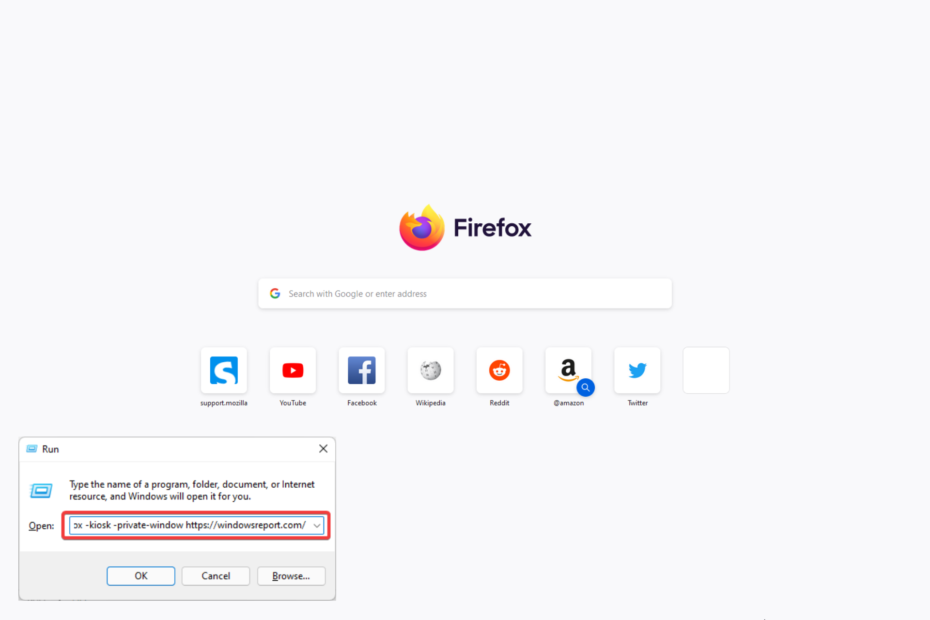
- Egyszerű migráció: használja az Opera asszisztenst a kilépő adatok, például könyvjelzők, jelszavak stb. átviteléhez.
- Az erőforrás-felhasználás optimalizálása: a RAM-memória felhasználása hatékonyabb, mint más böngészőkben
- Továbbfejlesztett adatvédelem: ingyenes és korlátlan integrált VPN
- Nincsenek hirdetések: a beépített hirdetésblokkoló felgyorsítja az oldalak betöltését és véd az adatbányászat ellen
- Játékbarát: Az Opera GX az első és legjobb böngésző a játékokhoz
- Opera letöltése
Ahogy az emberek egyre inkább az internetre támaszkodnak feladataik elvégzésében, a Firefox Kioszk mód egyre vonzóbb lehetőséggé válik.
Bármi is legyen az ok, az internetes szörfözés az élet gyakorlatilag minden területét jelentősen befolyásolta, és a vállalati folyamatokat átalakító szerepe szinte nyilvánvaló.
Azonban a böngészők jelentik a leggyakoribb támadási pontokat a vállalatokat megcélozni kívánó hackerek számára. Például személyazonosság-lopás és számítógépes támadások lehetségesek felügyelet nélküli nyilvános szörfözési helyeken és megosztott eszközökön, amelyek megfelelő végpontvédelmet tesznek szükségessé.
A kiberveszélyek megelőzéséhez megfelelően konfigurált biztonságos böngészőre van szükség, amely nem bonyolítja a végfelhasználói élményt. Ennek eredményeként a kioszkböngészők értékes biztonsági eszközzé váltak.
Sőt, azt is megteheti állítson be egy kioszk módot a Windows 11 rendszeren, és egy külön útmutatóban részletesen megírtuk, hogyan kell ezt megtenni.
Ebben a cikkben megvizsgáljuk a Firefox kioszk módot, és elmagyarázzuk a legjobb tippeket, amelyek segítenek boldogulni ebben a módban.
Mi az a böngésző kioszk mód?
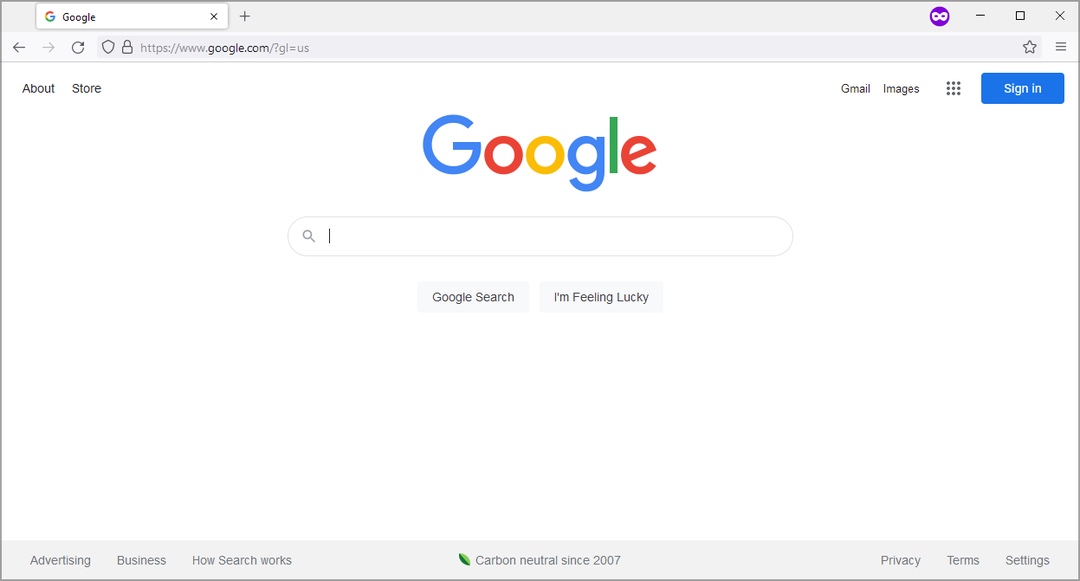
A Kioszk mód egy olyan számítógép-konfiguráció, amely leállítja az egész számítógépet, és csak egy program marad elérhető.
Az ezt a módot futtató számítógépek, más néven kioszkgépek, különféle helyekre kerülnek, ahol az ügyfelek használhatják, de kizárólag egy adott program elérése céljából.
Ezt gyakran azért teszik, hogy figyelmét egy adott feladatra összpontosítsa, ahelyett, hogy a számítógépet szélesebb célokra használná.
Mivel a Kioszk mód egyetlen programra összpontosít, célszerű ezeket a korlátozásokat a bevásárlóközpontokban, könyvtárakban, üzletekben és más terminálokon, például értékesítési bemutatókon és automatákon lévő számítógépekre vonatkozóan bevezetni.
Ezek a korlátozások vagy korlátozások akkor lépnek életbe, amikor a Firefox Kioszk módban indul:
- A böngésző teljes képernyős módban fut, amit nem lehet kihagyni.
- Nem férhet hozzá semmilyen menühöz vagy lehetőséghez, mivel az összes eszköztárat, könyvjelzősávot, lapsávot, címsort, navigációs sávot és menüsort eltávolítottak/letiltottak.
- A bezárás, a nagyítás és a kicsinyítés gombokat is törölték, így lehetetlenné válik a Firefox ablak bezárása.
- Használni a F11 gomb nem segít kilépni a teljes képernyős módból.
- Nincs helyi menü, ha a jobb gombbal bármelyik weboldalra kattint.
- Az állapotsor rejtett, így a hiperhivatkozások feletti időtöltés nem fedi fel a webhely URL-címét.
Szakértői tipp: Néhány PC-problémát nehéz megoldani, különösen, ha sérült adattárakról vagy hiányzó Windows-fájlokról van szó. Ha problémái vannak a hiba kijavításával, előfordulhat, hogy a rendszer részben meghibásodott. Javasoljuk, hogy telepítse a Restoro eszközt, amely átvizsgálja a készüléket, és azonosítja a hibát.
Kattints ide a letöltéshez és a javítás megkezdéséhez.
Vegye figyelembe, hogy a Firefox Kiosk módban nincs több lap támogatása, ezért egyszerre egy lapra kell lépnie.
Melyek a legjobb tippek a Kioszk mód használatához a Firefoxon?
1. Nyissa meg a Firefox Kioszk módot a Futtatás parancsból
- Nyomja meg a billentyűparancsot ablakok + R.
- A Futtatás párbeszédpanelen írja be a következő parancsot, és nyomja meg a gombot Belép:
Firefox -kioszk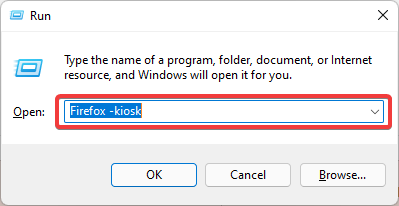
Ez a leggyorsabb módja a Kioszk mód megnyitásának, és a később ismertetett módszertől eltérően nem kívánja végigmenni az asztali parancsikonok létrehozásának több lépésén.
2. Nyissa meg a webhelyeket Kioszk módban a Futtatás párbeszédpanelen
- Nyomja meg a billentyűparancsot ablakok + R.
- Írja be a következő parancsot a Futtatás párbeszédablakban, és nyomja meg a gombot Belép.
Firefox -kioszk https://windowsreport.com/
Cserélnie kell https://windowsreport.com/ a meglátogatni kívánt weboldallal.
3. Webhelyek megnyitása privát módban
- Nyomja meg a billentyűparancsot ablakok + R.
- Írja be a Firefox Kiosk Mode parancssort a Futtatás párbeszédpanelen, és nyomja meg a gombot Belép:
Firefox -kioszk -privát ablak https://windowsreport.com/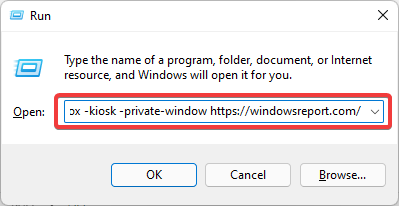
Cserélnie kell https://windowsreport.com/ a meglátogatni kívánt weboldallal.
4. Gyorsbillentyűk kioszk módban
- Új üres lap: Ctrl + T
- Bezárt lapok újranyitása: Ctrl + Váltás + T
- Az oldal jellemzőinek keresése: Ctrl + F
- Tárolási ellenőr: Váltás + F9
- Nyissa meg a böngésző eszköztárát: Ctrl + Alt + Váltás + én
- Indítsa el a böngészőkonzolt: Ctrl + Váltás + J
- Nyissa meg az Eszköztárat (a legfrissebb eszköz bekapcsolásával): Ctrl + Váltás + én
- Elem vizsgálata: Ctrl + Váltás + C
- Nyissa meg a webkonzolt: Ctrl + Váltás + K
- Firefox kioszk mód vissza gombja: Ctrl + Vissza gomb
Ezekkel a gyorsbillentyűkkel rengeteget takaríthat meg a Kioszk mód futtatása közben, mivel nem rendelkezik minden szokásos gombbal és navigációval.
5. Nyomtatás Firefox Kioszk módból
- Nyomja meg a billentyűparancsot ablakok + R.
- Írja be a következőket a Futtatás párbeszédablakban, és nyomja meg a gombot Belép:
Firefox – kioszk – nyomtatás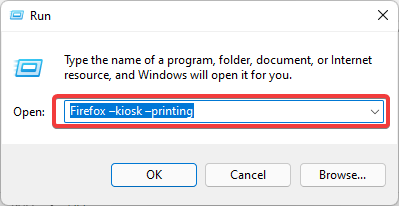
Ez a parancs kinyomtatja az aktuális oldalt a Firefox kioszk módjában anélkül, hogy előhívná a böngésző alapértelmezett Nyomtatás párbeszédpanelét.
- Hogyan kényszeríthetem a Firefoxot, hogy új lapon nyissa meg a hivatkozásokat?
- Szülői felügyelet beállítása Firefox, Opera és Chrome böngészőben
- 7 módszer a Firefox szinkronizálásának javítására, ha az nem működik
- A Firefox nem frissíti a jelszavakat: 3 módszer a hiba egyszerű javítására
- 3 egyszerű módszer a Firefox hibakód SEC_ERROR_UNKNOWN_ISSUER javítására
6. Hogyan indíthatom el a Firefoxot Kioszk módban?
- Keresse meg a Mozilla alkalmazás helyét; ez alapértelmezés szerint a Programs Files között van.
C:\Program Files\Mozilla Firefox - Kattintson a jobb gombbal a Mozilla alkalmazásra, és válassza ki További lehetőségek megjelenítése.
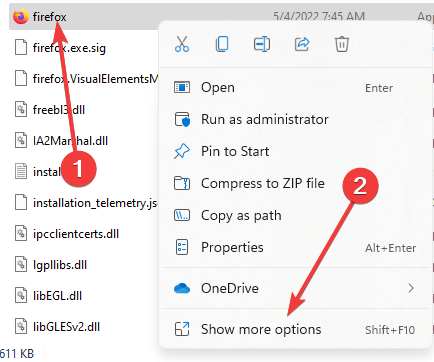
- A helyi menüben válassza a lehetőséget Parancsikon létrehozása.
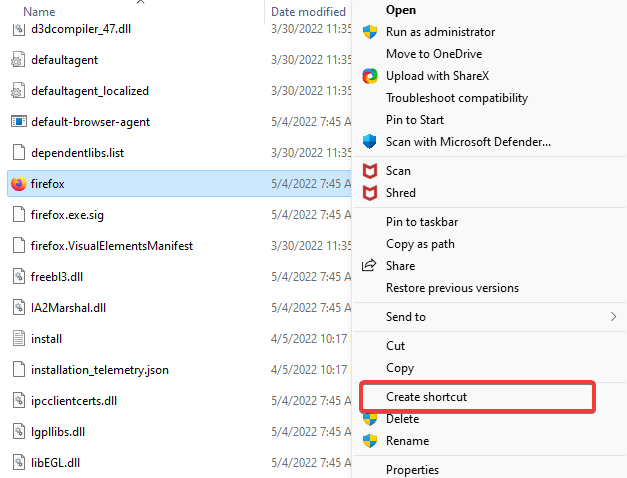
- Kattintson a jobb gombbal az újonnan létrehozott parancsikonra, és válassza ki Tulajdonságok.
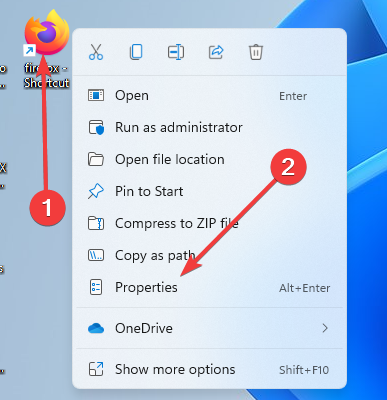
- Kattints a Parancsikon lapon adja hozzá a és a végét a Cél mező add hozzá -kioszk. Most kattintson rendben, akkor Alkalmaz.
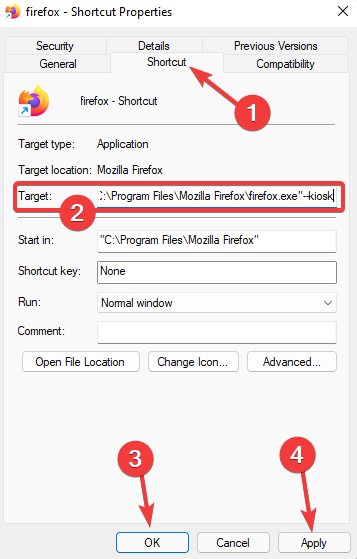
- Most menjen előre, és kattintson duplán a parancsikonra.
Ez a Firefox kioszk mód parancsikonja egy egyszerű módja annak, hogy mindig kioszk módba lépjen, és amikor a Firefox Kioszk módban fut, csak egy egyszerű képernyő áll rendelkezésére néhány widgettel.

7. Hogyan tudom kihozni a Firefoxot a Kioszk módból?
- Használja a billentyűzet gyorsbillentyűit Alt + Szóköz.
- Kattintson a Bezárás opcióra.

Alternatív megoldásként használja a billentyűzet gyorsbillentyűit Alt + F4 vagy Ctrl + T.
8. Hogyan állíthatom ki a Firefoxot a Kioszk módból a Feladatkezelővel?
- Használjon gyorsbillentyűket Ctrl+ Alt + Töröl.
- Válaszd ki a Feladatkezelő választási lehetőség.

- Válaszd ki a Folyamatok fülre, kattintson a jobb gombbal Firefox az alkalmazások listájából, majd válassza ki a lehetőséget Utolsó feladat választási lehetőség.
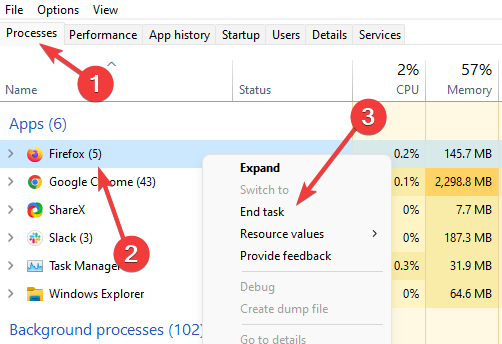
Ha idáig olvasott, valószínűleg most már mindent tud, amit a speciális böngészőmódról tudni lehet. Mindent el fog végezni, amit általában akkor fog megtenni, ha a böngésző normálisan fut, azonban javasoljuk, hogy néhány parancsikont elsajátítson.
Mielőtt kioszk módban futtatná a böngészőt, győződjön meg arról, hogy bármely Firefox problémák Önnek van először megoldva.
Örömmel osztjuk meg ezt Önnel, és szívesen megtudjuk, melyik tippet találja a leghasznosabbnak. Kérjük, írja meg nekünk észrevételeit alább.
 Még mindig vannak problémái?Javítsa ki őket ezzel az eszközzel:
Még mindig vannak problémái?Javítsa ki őket ezzel az eszközzel:
- Töltse le ezt a PC-javító eszközt Kiváló értékelést kapott a TrustPilot.com oldalon (a letöltés ezen az oldalon kezdődik).
- Kattintson Indítsa el a szkennelést hogy megtalálja azokat a Windows-problémákat, amelyek számítógépes problémákat okozhatnak.
- Kattintson Mindet megjavít a szabadalmaztatott technológiákkal kapcsolatos problémák megoldására (Exkluzív kedvezmény olvasóinknak).
A Restoro-t letöltötte 0 olvasói ebben a hónapban.


